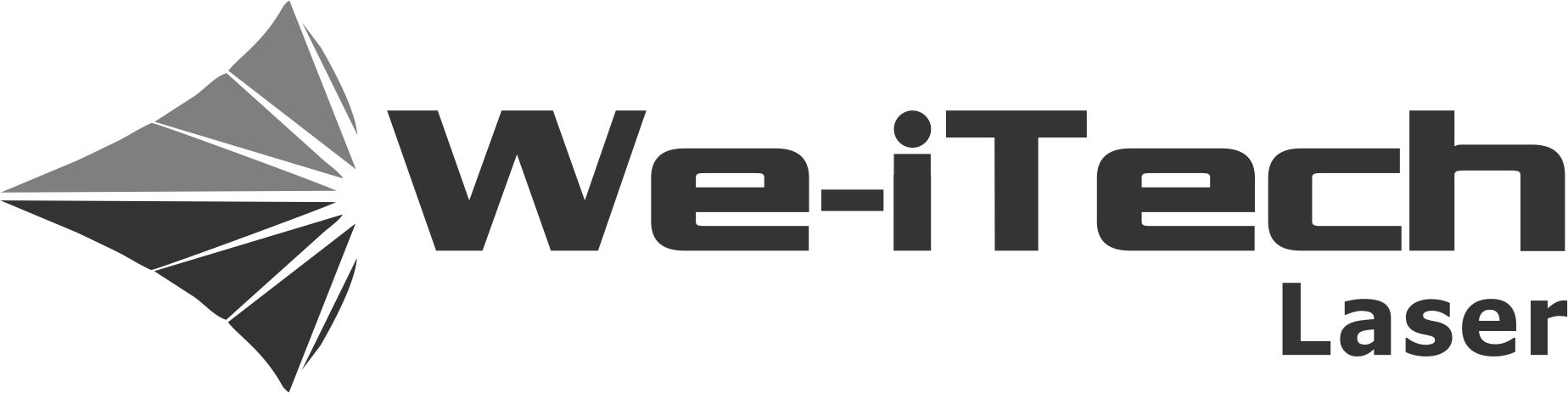Actualización Ezcad3
Esto documentará el proceso de mi actualización de Ezcad2 a Ezcad3 en mi MOPA M7 de 60w.
*Esto se actualizará a medida que detecte errores, encuentre más fotos o tenga más información para agregar.*
Enlace original de esta publicación: https://docs.google.com
___________________________________________________________________
lista de materiales
- Controlador Ezcad3 (dlc2-m4-2d en mi caso)
- fuente de alimentación 12v 3A Meanwell
- Alambre adicional
- Conectores de barril
- Piezas del EJE Z
- motor paso a paso nema 23
- Soporte de motor nema 23
- Controlador de pasos Dm542ma (o equivalente)
- Acoplador de eje
- Interruptor de parada final (si desea referenciar el eje)
- Alambre adicional
- Conector (para interconectar la caja)
- Tornillo de paso de 65 mm M5x0.8
- Taladro y grifo M5x0.8
- tubo retráctil de alambre
- revestimiento de alambre
Instrumentos
- pelacables
- Soldador
- Multímetro (si desea verificar la cordura de los pines)
- Crimpadora de alambre (cilindro abierto)
- Juego de brocas y machos
Pinouts para referencia
LMCV4-FIBRA-M (controlador ezcad2)
________________________________________________________________
DLC2-M4-2D (controlador ezcad3 2D)
-
DLC2 (Control láser DSP)
-
M4 (Controlador de movimiento)
________________________________________________________________
Quitar el controlador antiguo
La eliminación del antiguo controlador ezcad2 debería ser bastante sencilla. Asegúrese desconecte la alimentación del láser en el tomacorriente de la pared.
Para unidades divididas
- Desconecte la alimentación principal de la máquina.
- Retire los pernos superiores de la caja del láser, generalmente 3 en la parte delantera y 3 en la parte posterior.
- Levante la parte superior de la caja.
- Levante/deslice los lados hacia afuera y esto debería abrir ambos lados de la unidad exponiendo la fuente láser en un lado de la unidad.(típicamente el lado derecho) & Las fuentes de alimentación y/o los controladores paso a paso por el otro.(normalmente a la derecha)
- Encuentra el controlador LMC. Por lo general, se encuentra en la parte superior de la caja.
- Desconecte los diversos conectores Db, así como el USB del controlador LMC, reutilizaremos todos menos uno en el nuevo controlador DLC. El que vamos a recablear es el conector #4 que se ve en la Referencia de pines LMC
- Desatornille y retire el controlador LMC
________________________________________________________________
Instalación de la nueva fuente de alimentación
- Ubique la fuente de alimentación de 5v de los controladores antiguos. Por lo general, será una fuente de alimentación pequeña que se encuentra en el lado izquierdo de la máquina. Esto es mío..
- Verifique el cableado si hay algún equipo auxiliar conectado a la antigua fuente de alimentación de 5v. Si cuenta con equipo auxiliar, verifique que sea compatible con la nueva fuente de alimentación de 12v.
- Etiquete cualquier cableado que planee desconectar
- Desatornille y retire la fuente de alimentación anterior,
- Ahora pruebe el ajuste de la nueva fuente de alimentación de 12v 3a, si no puede hacer coincidir los orificios de montaje antiguos, deberá taladrar y roscar nuevos para que funcionen con la nueva fuente de alimentación.
- Monte su nueva fuente de alimentación
________________________________________________________________
Instalación del DLC-M4-2D
-Encuentre la mejor ubicación para su nuevo controlador Ezcad3. Estas cosas son grandes, así que asegúrese de dejar espacio libre para los conectores.
Mi máquina tenía una carcasa bastante pequeña, por lo que no podía colocar el controlador DLC donde solía vivir el antiguo controlador LMC sin acercarme más de lo que me gustaría a la red eléctrica y la fuente de alimentación de 48v destinada a la fuente láser... Busqué un lugar que parecía que funcionaría bien y comencé a diseñar una montura.
(Izquierda: el controlador está demasiado cerca de la red eléctrica y de la fuente de alimentación de 48 V para la fuente de láser; Derecha: aquí es donde he decidido montar el nuevo controlador)
Este es el soporte de montaje que diseñé en Illustrator y el corte final recién salido del láser.
Ahora que está montado, el antiguo control láser y el control Galvo junto con los cables de alimentación de nuestra nueva fuente de alimentación de 12v se pueden conectar al controlador. Ver Referencia de distribución de pines de DLC
________________________________________________________________
Cableado de los controles del motor
Este es el asignación de pines del conector del motor DB9 en el controlador DLC-M-2D
Aquí etiqueté y conecté mi cableado a los pines de pulso y dirección (etiquetados en el controlador) del conector del controlador de pasos DQ542MA (verde). Para esto, utilicé terminaciones de crimpado de barril abierto y luego las inserté en el puerto del tornillo del conector y apreté los tornillos en las terminaciones de barril.
Ahora que tenemos eso fuera del camino, podemos conectar el otro lado de nuestro cableado al conector Db9 incluido con la placa Ezcad3 DLC. nos conectaremos PUL + al pin 6, PUL - al pin 2, DIRECCIÓN + al pin 7 & DIRECCIÓN – al pin 3. (Ver imágenes a continuación)
Si planea usar un interruptor de inicio, también deberá conectarlo aquí, no lo hice, pero puedo agregar uno en el futuro. Vea el asignación de pines de referencia
Nota: La conexión en el conector db9 incluido es una copa de soldadura, por lo que necesitará un soldador, asegúrese de deslizar el tubo retráctil antes de soldar la conexión. Después de hacer la conexión, deslice el tubo termorretráctil hacia abajo y aplique calor para cubrir de forma segura la unión de soldadura y cualquier cable expuesto.
Ahora que está todo cableado, agregué un poco de revestimiento y cinta de arnés negra para que las cosas se vean un poco más ordenadas.
Agregue la cubierta Db9 incluida y conecte el nuevo cableado del motor en su controlador de pasos y el eje del motor DLC (La imagen de abajo es del eje Z)
Repita esto para cada eje sobre el que necesite controlar... ¿Rotario a alguien?
Instalación del motor del eje Z
Llegan las piezas y obtenemos una maqueta rápida.
Ahora se retira la tapa del extremo del eje Z y se lleva a escanear junto con el bloque de montaje Nema 23. Para esto, solo usé una fotocopiadora común para escanear fotos de referencia de tamaño preciso para hacer plantillas de corte en el láser. Estas fotos de referencia se introdujeron en mi software de vectores (Inkscape e Illustrator) y se trazaron para crear un contorno que me ayudara a alinear la tapa del eje Z para cortar las guías de perforación. Esto luego fue exportado para ezcad.
Una vez que se cortaron las guías, taladré y golpeé los agujeros para aceptar una rosca M5x0.8. Lo siguiente que había que hacer era modificar el acoplador del eje que va entre el motor y el tornillo del eje Z. Mi tornillo del eje Z tenía un diámetro final de 11,75 mm y el motor tenía un diámetro de eje de 6,35 mm. Lo más cercano que pude encontrar fue un acoplador de eje para conectar 6,35 mm a 12 mm, por lo que será necesario taladrar y roscar un orificio en el lado de 12 mm del acoplador para que un tornillo de fijación lo bloquee en su lugar en el tornillo de elevación del eje Z de 11,75 mm. .
Luego, el motor se conectó usando el bloque de montaje NEMA 23 junto con 4 pernos de cabeza hueca M5x65 mm. Luego, los cables se extendieron y se soldaron al conector que se muestra arriba.
|
|
|
|
|
|
|
|
|
|
|
|
|
|
|
|
___________________________________________________________________________
Configuración y calibración
Ahora que todo está instalado y funcionando, necesitamos calibrar la lente para nuestra nueva instalación ezcad3. Para ello utilizaremos el Asistente de calibración Corrección de 9 puntos.
Comience abriendo el asistente de calibración
Usaré la Corrección 2D XY, una vez seleccionada, haga clic en "Confirmar/Salir"
Esto nos llevará a la corrección de 9 puntos.
Desde aquí confirmaremos el parámetro del escáner.
En mi máquina configurando Galvo 2 = X establece la orientación con el eje X hacia la izquierda y hacia la derecha y el eje Y hacia arriba y hacia abajo
Una vez configurado, haga clic en "Entrar/Salir". Asegúrese de colocar un trozo de desecho grande en la cama y luego haga clic en "Marcar imagen (3*3)". Deberías terminar con algo parecido a la imagen de abajo.
Ahora deberá medir de un punto a otro e ingresar esos valores en la sección "Ingresar coordenadas" del asistente de calibración. Estos deben medirse así..
Este es el orden de medición necesario para cada campo, los campos rojos se pueden configurar a cero. Querrá ser preciso con esto, así que use algunos calibradores de medición si puede.
Así es como salió el mío (sus valores probablemente serán diferentes).
Una vez que haya completado todos los campos, haga clic en "Crear archivo Cor" seguido de "Guardar archivo Cor". Apuntaremos a Ezcad3 a este archivo más adelante.
A continuación, abriremos ezcad3 e ingresaremos al menú de parámetros F3
Una vez en el menú de parámetros F3, configuraremos el campo llamado "Usar el archivo de corrección" en "Verdadero"
Luego, en el campo "Nombre de archivo", seleccionaremos el archivo de corrección de 9 puntos que acabamos de hacer haciendo clic en el botón con los tres puntos.
¡¡Felicidades!! Si todo se hizo correctamente, su lente ahora debería estar calibrada.